时间:2021-08-09 08:47:18 作者:红领巾 来源:系统之家 1. 扫描二维码随时看资讯 2. 请使用手机浏览器访问: https://m.xitongzhijia.net/xtjc/20210809/220765.html 手机查看 评论 反馈
Win10电脑乱下软件怎么办?相信不少朋友有遇到过Win10系统自己乱下载一些全七八糟的软件吧,严重影响了用户体验甚至是安全,那么如何彻底的防止Win10系统乱下载软件呢?下面为大家介绍一个简单的方法即可解决这个令人烦恼的问题。
1、首先启动电脑进入win10系统,同时按下win+r键打开运行程序,如下图所示。

2、随后输入gpedit.msc命令回车(点击确定),如下图所示。
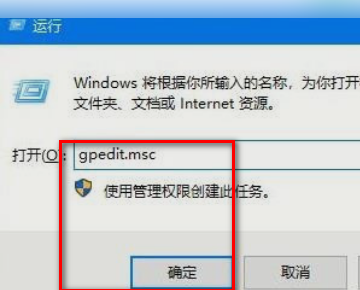
3、在界面中依次展开:计算机配置-管理模板-windows组件-windows Installer,如下图所示。

4、随后在右侧双击禁止用户安装,如下图所示。

5、最后直接选择已启用,在用户安装行为下选择隐藏用户安装并点击确定即可。如下图所示:
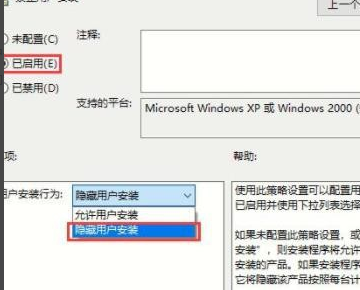
发表评论
共0条
评论就这些咯,让大家也知道你的独特见解
立即评论以上留言仅代表用户个人观点,不代表系统之家立场